Naim Audio NaimUniti 2: NaimUniti 2 • Nederlands
NaimUniti 2 • Nederlands: Naim Audio NaimUniti 2
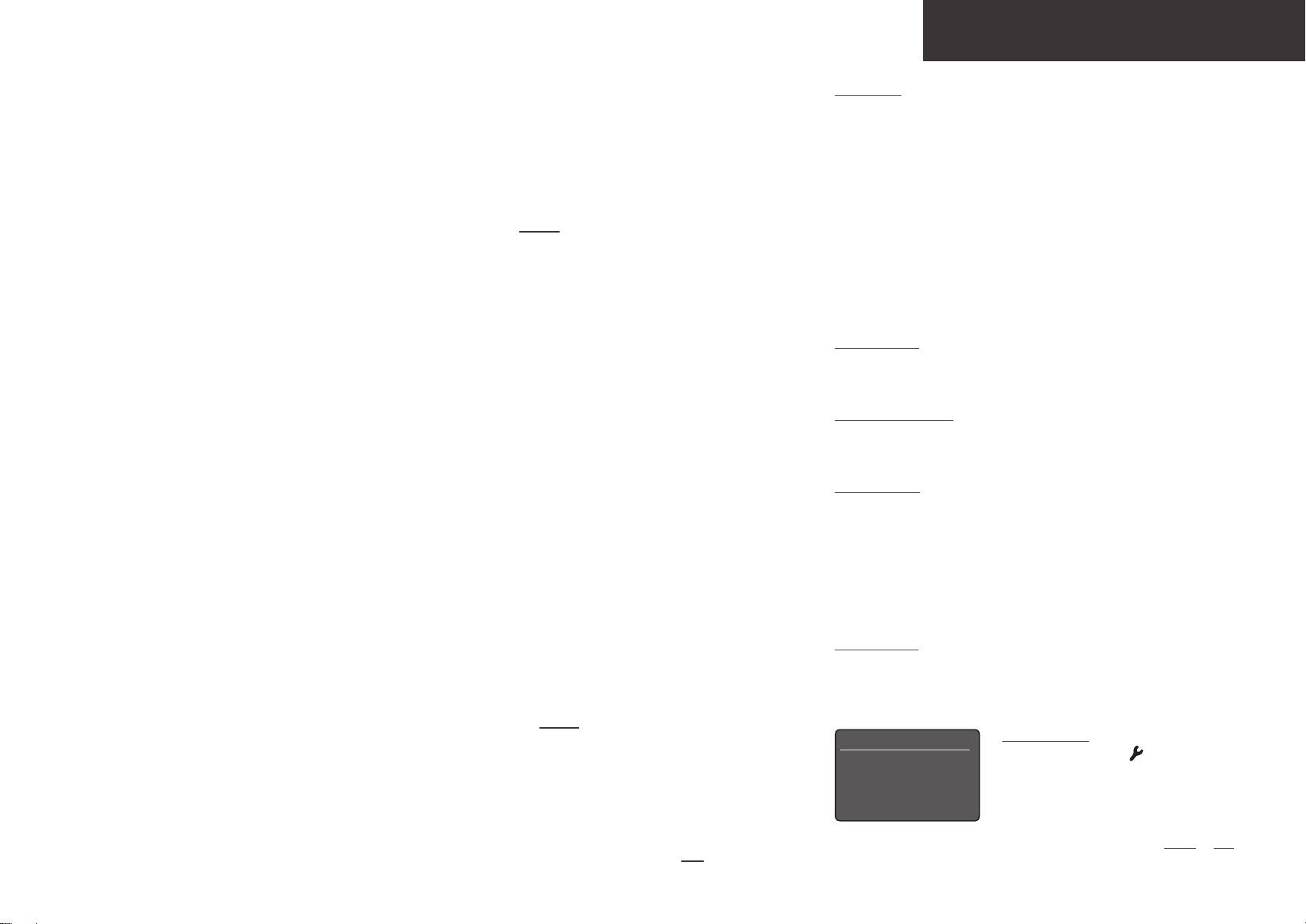
NaimUniti 2 • Nederlands
1. Installeren en aansluiten
Opmerking: Volledige informatie over het installeren en bedienen van de
NaimUniti 2 vindt u in de referentiehandleiding op: www.naimaudio.com
1.1 Plaats de NaimUniti 2 op een geschikt, stabiel oppervlak. Zorg dat het apparaat goed is geventileerd.
1.2 Controleer dat de netspanning zoals gespecificeerd op het achterpaneel van de NaimUniti 2 geschikt is voor uw land. Sluit
het apparaat met de meegeleverde kabel op de netvoeding aan, maar schakel het pas in nadat alle andere aansluitingen zijn
gemaakt.
1.3 Zoek de schakelaar Signal Ground op het achterpaneel en selecteer de optie chassis, tenzij de NaimUniti 2 is aangesloten op een
hifisysteem met een andere geaarde broncomponent (alle cd-spelers van Naim, bijvoorbeeld) of er via de luidsprekers brom te
horen is wanneer de NaimUniti 2 is ingeschakeld.
1.4 Sluit de luidsprekers aan op de luidsprekeraansluitingen van de NaimUniti 2. Let erop dat de positieve en negatieve
aansluitrichting aan beide uiteinden van de kabel voor beide kanalen hetzelfde is. Uw Naim-leverancier kan u desgewenst de
benodigde luidsprekerkabels leveren.
Opmerking 1.6: De subwoofer-uitgangen van de NaimUniti 2 zijn dubbele
1.5 Om de DAB/FM-tuner te gebruiken, moet op de ingang voor de DAB/FM-antenne een geschikte antenne worden aangesloten.
mono-uitgangen en mogen niet worden gebruikt om een externe
eindversterker aan te sluiten.
1.6 Als u een subwoofer of externe eindversterker wilt gebruiken, dient u de signaalkabel op de voorversterkeruitgang van de
NaimUniti 2 aan te sluiten. Uw Naim-leverancier kan u desgewenst de benodigde kabels leveren.
Opmerking 1.7 en 1.8: De NaimUniti 2 wordt geleverd met zowel een wifi-
®
als een Bluetooth-antenne. Elk van deze antennes heeft zijn eigen ingang
1.7 Om audio af te spelen van internetradiozenders, UPnP™-servers, Spotify
Connect of andere streamers van Naim, moet de
op het achterpaneel. De Bluetooth-antenne is de kortere van de twee.
NaimUniti 2 via een netwerkrouter verbinding maken met het internet. Sluit ofwel de netwerkaansluiting van de NaimUniti 2 met
een Ethernetkabel op uw netwerkrouter aan, of steek de meegeleverde wifi-antenne in de ingang voor de wifi-antenne op het
Opmerking 1.9: De meeste UMS (Universal Mass Storage) USB-
achterpaneel.
apparaten zijn compatibel met de USB-audio-ingang van de NaimUniti
1.8 De NaimUniti 2 kan alleen audio van Bluetooth
®
-streamers afspelen als de meegeleverde Bluetooth-antenne is aangesloten op de
2. Voorbeelden van dergelijke apparaten zijn draagbare digitale
ingang voor de Bluetooth-antenne op het achterpaneel.
muziekspelers, smartphones, tablets, USB-geheugensticks en
geheugenkaartlezers. Apparaten die UMS USB niet ondersteunen, zoals
1.9 Als de NaimUniti 2 audiobestanden moet afspelen die op een USB-apparaat zijn opgeslagen, zoals een iOS-apparaat of een
oudere mp3-spelers, kunnen via hun hoofdtelefooncontact met een kabel
geheugenstick, moet u het apparaat zo nodig met een geschikte kabel op de USB-ingang op het voorpaneel aansluiten.
met een 3,5 mm stereostekker op de ingang op het voorpaneel van de
NaimUniti 2 worden aangesloten.
1.10 Als er externe geluidsbronnen met de NaimUniti 2 moeten worden gebruikt, sluit u deze met de juiste kabels aan op een of
meerdere analoge of digitale ingangen van het achterpaneel. Als een phono-voorversterker van Naim wordt gebruikt, sluit u deze
Opmerking 2.1: Als de NaimUniti 2 twee minuten lang niet wordt gebruikt,
met de meegeleverde kabel op de phono-ingang van de NaimUniti 2 aan.
schakelt hij over naar de tijdweergave. U kunt deze automatische
uitschakeltijd via de instelmenu’s wijzigen. Als de klok niet is ingesteld,
2. Inschakelen en aan de slag
wordt ‘Geen tijd’ weergegeven.
2.1 Wanneer u alle aansluitingen hebt gemaakt, schakelt u de NaimUniti 2 in met de aan/uit-schakelaar op het achterpaneel van het
apparaat. De NaimUniti 2 toont een welkomstscherm en selecteert de cd-ingang, of als het apparaat eerder is gebruikt, de laatst
Setup 1/10
Opmerking 2.3: Druk op de
geselecteerde ingang.
afstandsbediening op ( ) om over te
4Language
Inputs
schakelen naar de instelmodus. Gebruik
2.2 Wanneer u de eerste instellingen maakt, is het beter om de NaimUniti 2 via de afstandsbediening te bedienen. Gebruik de
Analogue Outputs
de navigatietoetsen (563) om door de
navigatietoetsen (56) om ingangen of menu-opties te selecteren en gebruik de toets ok/list om uw keuzes te bevestigen.
Headphones
instelmenu’s te bladeren. Gebruik de toets
Gebruik de pijl links (3) om terug te keren naar het vorige menu.
ok/list om opties te selecteren. U sluit de
instelmodus af door de toets setup of exit in
2.3 De interfacetaal van de NaimUniti 2 kan worden gewijzigd. Schakel over naar de instelmodus en selecteer Taal (Language).
te drukken.
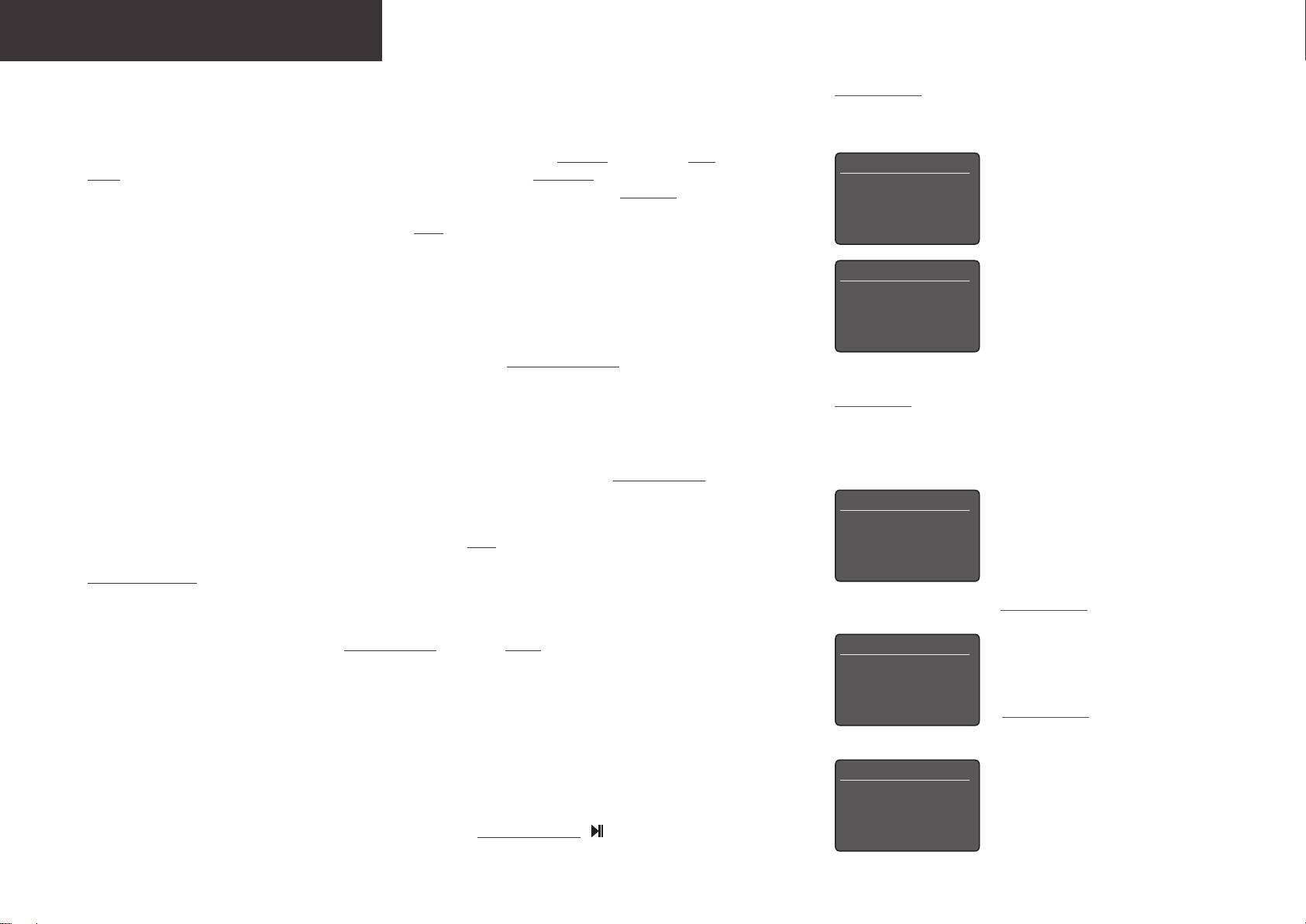
NaimUniti 2 • Nederlands
2.4 Als u een CD wilt afspelen, opent u de cd-lade met het hendeltje aan de linkerkant van de eenheid. Verwijder de magnetische
Opmerking 2.4: Als in het instelmenu CD de opties Auto Keuze en Auto
koppeling en plaats een cd op de aandrijfas. Zet de magnetische koppeling weer op zijn plaats en sluit de lade.
Afspelen zijn geselecteerd, selecteert de NaimUniti 2 automatisch zijn
cd-ingang en wordt de cd afgespeeld zodra de lade wordt gesloten.
2.5 Als een subwoofer of externe eindversterker moet worden gebruikt, moet de voorversterker- of subwoofer-uitgang van de
NaimUniti 2 worden geconfigureerd. Schakel over naar de instelmodus en selecteer Speakers gevolgd door Type. Selecteer
Speakers 1/3
Groot als u geen subwoofer of externe eindversterker wilt gebruiken. Selecteer Groot+Sub als u zowel de interne versterker
4Type: Groot+Sub
van de NaimUniti 2 als een subwoofer of een extra externe versterker wilt gebruiken. Selecteer Klein+Sub als een subwoofer of
Max. Volume: 100
externe eindversterker moet worden gebruikt in combinatie met luidsprekers met beperkte bandbreedte die zijn aangesloten
Balans: 0
op de luidsprekeruitgangen van de NaimUniti 2. Selecteer Geen als er geen luidsprekers worden aangesloten op de
luidsprekeruitgangen van de NaimUniti 2.
2.6 De NaimUniti 2 is vóór verzending geconfigureerd om automatisch verbinding met bedrade TCP/IP-thuisnetwerken te maken.
Netwerk Instellingen 2/5
Echter, als de NaimUniti 2 reeds eerder is gebruikt en de netwerkconfiguratie is gewijzigd, of als uw router ongebruikelijke
Naam: Uniti2-ED68
instellingen nodig heeft, dan is dat wellicht niet mogelijk. In dat geval dient u de Referentiehandleiding te raadplegen.
4Draadloos: Geen
Status: Aangesloten
Als een draadloze netwerkverbinding wordt gebruikt, moet de NaimUniti 2 geconfigureerd worden om verbinding met het
DHCP Ja
netwerk te maken. Schakel over naar de instelmodus en selecteer de optie Netwerkinstellingen om de draadloze instellingen van
de NaimUniti 2 te configureren.
Opmerking 3: Met de Naim-app, die verkrijgbaar is in de iTunes App Store
2.7 Gebruik de volumetoetsen op het voorpaneel of op de afstandsbediening om het volume van de NaimUniti 2 te regelen.
en Google Play Store, kan het apparaat draadloos worden bediend via het
3. Ingangen selecteren
aanraakscherm van iOS- en Android-apparaten.
3.1 U selecteert de ingangen van de NaimUniti 2 met de toets input op het voorpaneel, of met de navigatietoetsen (56) of een van
de ingangskeuzetoetsen van de afstandsbediening.
Internet Radio 3/8
3.2 Wanneer u op de afstandsbediening een van de ingangskeuzetoetsen indrukt, wordt ofwel één invoerbron gekozen of door
Toegevoegde Zenders
een groep invoerbronnen gebladerd. Als u bijvoorbeeld op de toets radio drukt, wordt gebladerd door een groep bestaande uit
Naim’s Choice
4Lokatie
FM, DAB en iRadio. Als u deze toewijzing wilt wijzigen, schakelt u over naar de instelmodus en selecteert u vervolgens de optie
Genre
Toetsen Remote AB.
3.3 Wanneer de NaimUniti 2 is aangesloten op een netwerk met snelle internettoegang, downloadt hij automatisch een lijst van
Opmerking 3.4: De standaardnetwerknaam
beschikbare internetradiozenders. Wanneer u dan de invoerbron iRadio selecteert, wordt er een menu weergegeven met een
van de NaimUniti 2 (Uniti2-XXXX) bevat de
lijst van alle beschikbare zenders. Gebruik de navigatietoetsen (563) en ok/list van de afstandsbediening om door de lijst te
Bluetooth 1/5
laatste vier tekens van het MAC-adres van
bladeren en zenders te selecteren.
het apparaat. Het volledige MAC-adres is te
4Ingeschakeld: Ja
Naam: Bluetooth
vinden in het menu Netwerkinstellingen.
3.4 De NaimUniti 2 kan Spotify
®
-streams afspelen via de Spotify
®
Connect-functie die in sommige apps van Spotify
®
-spelers
Input aanpassen: 0
is ingebouwd. Wanneer een Spotify
®
-stream wordt ontvangen, selecteert de NaimUniti 2 automatisch zijn Spotify
®
-ingang.
Detectie: Uniti2 BT XX..
Opmerking 3.5: De standaard Bluetooth-
Wanneer muziek van Spotify
®
wordt afgespeeld, kunt u deze regelen via de Spotify
®
-app, de Naim-app of de afstandsbediening
naam van de NaimUniti 2 (Uniti2 BT XXXX)
en het voorpaneel van de NaimUniti 2.
bevat de laatste vier tekens van het MAC-
adres van het apparaat.
USB/iPod 4/18
3.5 De NaimUniti 2 kan via een Bluetooth draadloze verbinding audio streams afspelen van afspeelapparaten die Bluetooth
ondersteunen. De NaimUniti 2 is standaard geconfigureerd om een koppeling met een Bluetooth-streamer tot stand te brengen
Sing Loud.wav
Grace and Danger.wav
voordat hij een Bluetooth-audiostream kan afspelen. Om de NaimUniti 2 met een Bluetooth-apparaat te koppelen, selecteert u
Song 44.wav
de Bluetooth-ingang en drukt u op de afstandsbediening op de toets afspelen/pauzeren ( ). De NaimUniti 2 is beschikbaar om
4I Was A Cloud.wav
te koppelen in het instelmenu van het Bluetooth-apparaat. Wanneer de NaimUniti 2 is gekoppeld met het Bluetooth-apparaat,
is hij beschikbaar voor de audio-apps op het apparaat. Wanneer de NaimUniti 2 een Bluetooth-stream ontvangt, schakelt
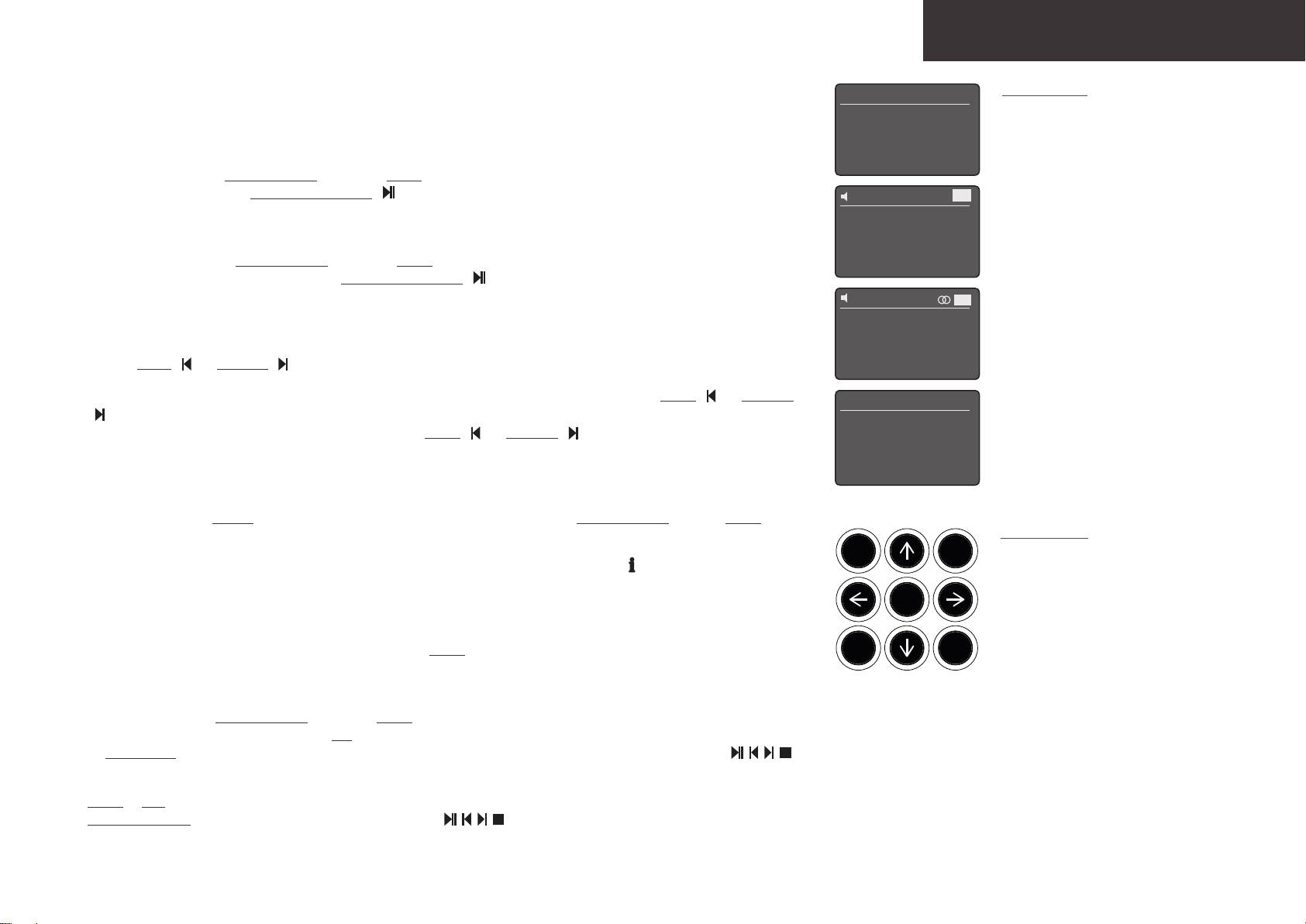
NaimUniti 2 • Nederlands
hij automatisch over naar zijn Bluetooth-ingang. Het instelmenu voor de Bluetooth-ingang van de NaimUniti 2 biedt verdere
UPnP 3/3
Opmerking 3.7: UPnP™-servers zijn voorzien
Bluetooth-configuratiemogelijkheden, waaronder ‘Open koppelen’.
van software die de NaimUniti 2 toegang
UnitiServe
NAS
biedt tot de audio die daarop is opgeslagen
3.6 Wanneer een iOS-apparaat of een ander USB-geheugenapparaat is aangesloten op de USB-ingang van het voorpaneel en de
4PC
om deze over het netwerk af te spelen. Een
invoerbron USB wordt geselecteerd, opent de NaimUniti 2 een menu en mapstructuur die aangeeft wat er op het apparaat is
UPnP™-server kan een Naim UnitiServe
opgeslagen. Gebruik de navigatietoetsen (563) en ok/list van de afstandsbediening om door de lijst te bladeren en inhoud te
harddisk speler of een home computer
selecteren. Druk op de toets afspelen/onderbreken ( ) van de afstandsbediening om een bestand of de hele inhoud van een
42
DAB
zijn. Sommige NAS-stations (Network
map, album of speellijst af te spelen.
Attached Storage) zijn ook voorzien van
Geen Zender
een UPnP™-applicatie. Er zijn verscheidene
3.7 Wanneer de invoerbron NaimUniti 2 UPnP™ is geselecteerd, wordt een lijst van beschikbare UPnP™-servers op het netwerk
Druk List opn. scannen
UPnP™-serverapplicaties van andere merken
weergegeven. Gebruik de navigatietoetsen (563) en ok/list van de afstandsbediening om door de lijst te bladeren en
verkrijgbaar, die compatibel zijn met zowel
serverinhoud te selecteren. Druk op de toets afspelen/onderbreken ( ) van de afstandsbediening om het geselecteerde item af
Windows- als OS X-besturingssystemen.
te spelen.
42
FM
Windows Media™ Player versie 11 of hoger
3.8 De DAB-tuner moet eerst naar zenders zoeken, pas dan kan hij worden gebruikt. Selecteer de ingang DAB als invoerbron en druk
beschikt echter over een ingebouwde
op de afstandsbediening op ok/list om te zoeken. Wanneer de zoekopdracht voltooid is, stemt hij op de eerste zender af. Druk op
94.20 MHz
UPnP™-serverapplicatie.
de toets vorige ( ) of volgende ( ) van de afstandsbediening om andere zenders te selecteren.
3.9 Als u de FM-tuner wilt gebruiken, selecteert u de FM-ingang en drukt u op de afstandsbediening op vorige ( ) of volgende
Presets 1/3
( ). De tuner zoekt naar zenders en stopt telkens wanneer een zender wordt gevonden (wat u de gelegenheid biedt om de
4Opslaan ‘94.20 MHz’
zender als een preset op te slaan). Druk nogmaals op toets vorige ( ) of volgende ( ) om het zoeken te hervatten. Als de
Hernoem A Voorkeuze
zender zenderinformatie en scrollende tekst uitzendt, wordt deze informatie weergegeven.
Verwijder A Voorkeuze
3.10 Er kunnen maximaal 40 FM-, DAB- en iRadio-zenders als presets worden opgeslagen. Druk op de afstandsbediening op de toets
store om de huidige zender als een preset op te slaan. Wanneer u op de afstandsbediening op de toets preset drukt, wordt een
lijst weergegeven van presets die onder de drie tunermodi zijn opgeslagen. Gebruik de navigatietoetsen (56) en ok/list van de
afstandsbediening om door de lijst te bladeren en presets te selecteren.
Opmerking 4.2: Uitzonderingen op het
mute
- vol vol +
normale gedrag in de lijstmodus zijn de
3.11 Wanneer de invoerbron DAB, FM, iRadio UPnP™ of iPod/USB is geselecteerd, kan de toets info ( ) van de afstandsbediening
FM-radio, Spotify
®
, Bluetooth, Multiroom
aanvullende informatie weergeven over de invoerbron of de media die worden afgespeeld.
en externe ingangen. Wanneer een
input
stop play
ok
FM-invoerbron is geselecteerd en u op de
4. De lijstmodus gebruiken en het afspelen beheren
toets list of ok/list drukt, wordt een optie
voor het selecteren van mono weergegeven.
4.1 Als u op het voorpaneel of de afstandsbediening op de toets ok/list drukt, schakelt de NaimUniti 2 over naar de lijstmodus en
exit
list prev
next
Wanneer Spotify
®
, Bluetooth, Multiroom of
geeft het apparaat een lijst weer van alle beschikbare items voor de geselecteerde invoerbron.
een externe ingang is geselecteerd, werken
4.2 In de lijstmodus kunt u met de toetsen op het voorpaneel van de NaimUniti 2 en die op de afstandsbediening door de lijst
de toets list op het voorpaneel en de toets
ok/list op de afstandsbediening niet.
navigeren. Gebruik de navigatietoetsen (563) en ok/list om door de lijsten te bladeren en items te selecteren. Druk op de
afstandsbediening of op het voorpaneel op exit om weer terug te keren naar de normale weergave. In veel lange lijsten kunnen
de cijfertoetsen van de afstandsbediening worden gebruikt om op alfabetische volgorde door de lijst te bladeren. ( )
4.3 Als u een item in de speellijst wilt afspelen, navigeert u naar het betreffende item en selecteert u dit door op de toets
ok/list of play te drukken. Tijdens het afspelen van de invoerbronnen CD, iPod, USB, Spotify
®
, UPnP™ en Bluetooth kunnen de
bedieningstoetsen op het voorpaneel of de afstandsbediening ( ) worden gebruikt voor afspelen/pauzeren, volgende,
vorige of stoppen.

